手机怎么把字竖着打出来 手机输入横排文字转竖排的方法
随着手机技术的不断发展,我们的手机已经成为了我们生活中必不可少的工具之一,在日常使用手机的过程中,我们有时候会遇到一些特殊的需求,比如说需要将文字竖排显示。手机怎么把字竖着打出来呢?幸运的是现在有一些手机输入法提供了横排文字转竖排的功能,通过简单的操作,就可以轻松实现将横排文字转为竖排文字的效果。接下来我们将会介绍一些常见的手机输入横排文字转竖排的方法,让我们一起来了解一下吧!
手机输入横排文字转竖排的方法
具体步骤:
1.首先打开手机微信,打开搜狗键盘,然后点开搜狗设置,如下图
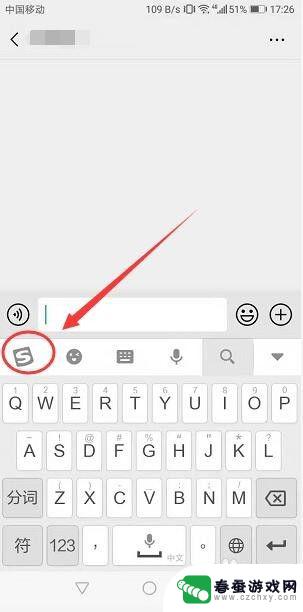
2.然后打开搜狗设置页面拉到页面的最下面有个 添加更多,如下图
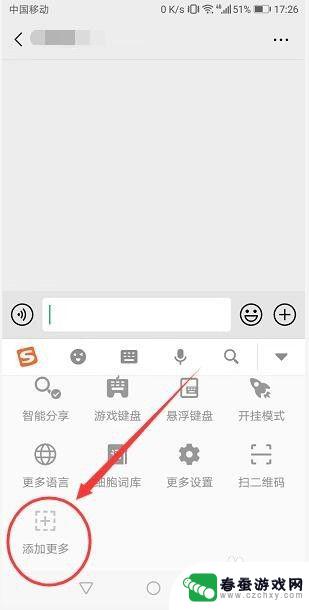
3.点开添加更多进入到应用中心页面,这里就有个文字方向。点击添加,如下图
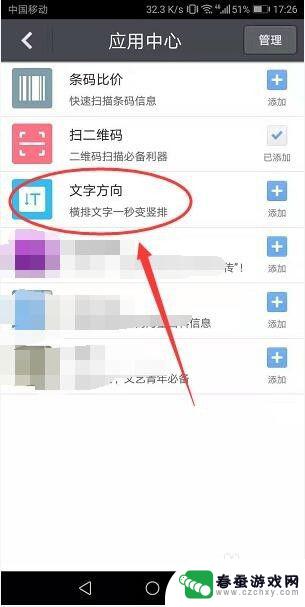
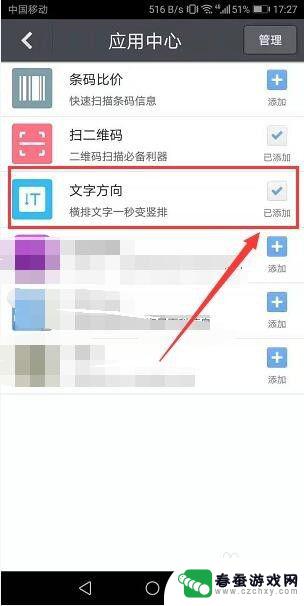
4.添加好之后打开这个文字方向功能,点开进入到文字方向页面。如下图
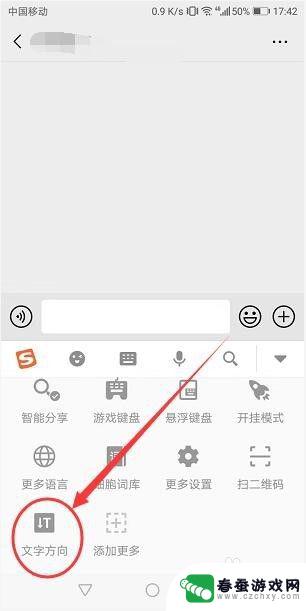
5.然后在编辑版里输入你要编辑的文字,然后点击中间的 开始转换,文字就变成了竖排的了,如下图

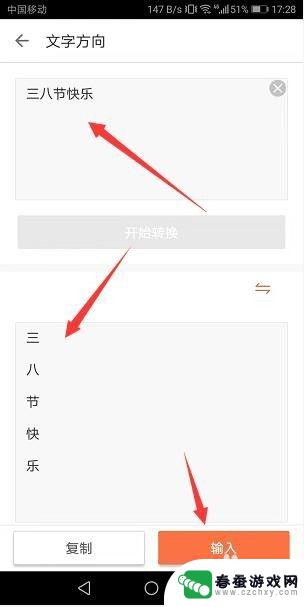
6.然后直接插入到微信编辑框里直接发送,文字就是竖排效果啦,如下图
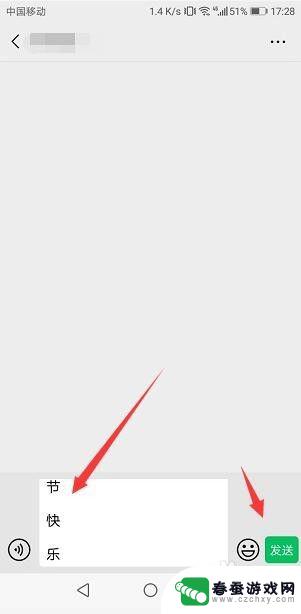
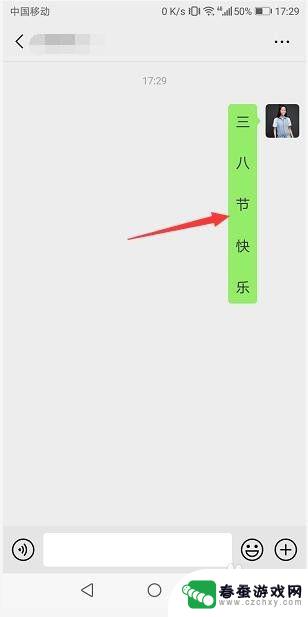
以上是关于如何打出竖排文字的手机操作步骤的全部内容,对于不清楚的用户,可以参考小编的步骤进行操作,希望能够对大家有所帮助。
相关教程
-
 手机打字怎么输入横线 手机横线输入方法
手机打字怎么输入横线 手机横线输入方法在现代社会手机已经成为人们生活中必不可少的工具,尽管手机在许多方面都给我们带来了便利,但是有时候我们却会遇到一些烦恼,比如在手机上输入横线的时候。我们常常需要使用横线来分隔文字...
2024-01-05 15:29
-
 苹果手机打字换行怎么输入 苹果手机(iphone)打字如何换行
苹果手机打字换行怎么输入 苹果手机(iphone)打字如何换行苹果手机(iPhone)是一款非常流行的智能手机,其打字功能非常便捷,在苹果手机上输入文字时,如果想要换行,只需在要换行的位置按下回车键即可。这样可以使文字排版更加清晰,也更容...
2024-03-12 16:38
-
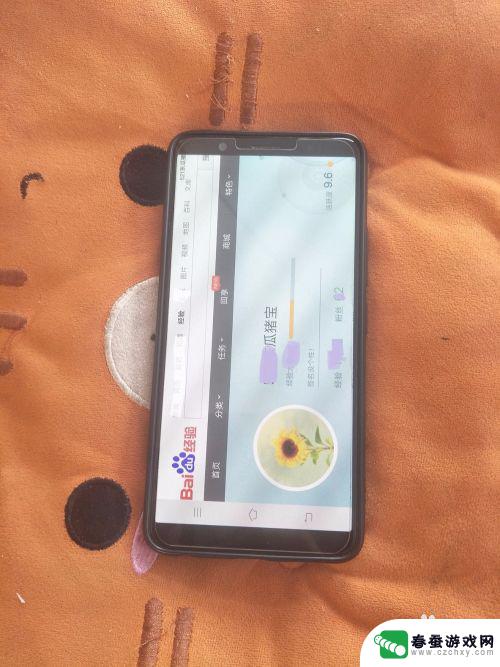 手机屏幕怎样不旋转 手机屏幕怎样设置为横屏或竖屏不旋转
手机屏幕怎样不旋转 手机屏幕怎样设置为横屏或竖屏不旋转现手机已经成为了我们生活中必不可少的一部分,有时候当我们使用手机时,屏幕的自动旋转功能可能会带来一些困扰。有些情况下,我们可能希望手机屏幕保持固定的横屏或竖屏状态,而不随着手机...
2023-12-05 13:50
-
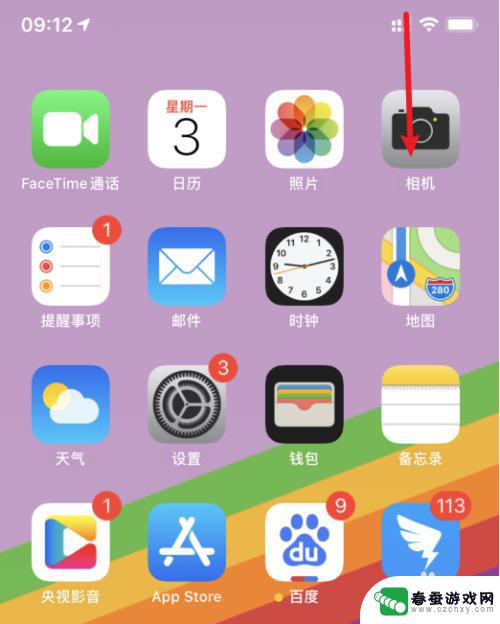 苹果手机怎么设横竖屏 苹果手机横屏竖屏设置方法
苹果手机怎么设横竖屏 苹果手机横屏竖屏设置方法苹果手机是目前市面上最受欢迎的智能手机之一,其操作系统iOS也备受用户青睐,在使用苹果手机的过程中,有时会遇到需要调整手机屏幕横竖显示的情况。苹果手机的横屏和竖屏设置方法非常简...
2024-12-15 14:29
-
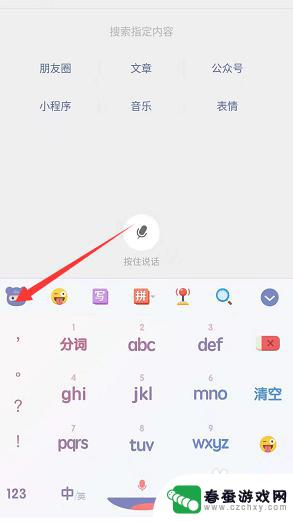 手机打字如何加表情包 手机输入法打字时如何插入表情
手机打字如何加表情包 手机输入法打字时如何插入表情随着手机的普及和应用的发展,人们越来越多地使用手机进行日常交流和文字输入,而在使用手机输入法进行打字时,表情包已经成为了人们表达情感和增添趣味的重要手段之一。如何在手机打字过程...
2023-12-27 15:15
-
 荣耀手机打字怎么打 华为荣耀手机如何切换中英文输入法
荣耀手机打字怎么打 华为荣耀手机如何切换中英文输入法随着智能手机的普及,手机输入法成为我们日常生活中不可或缺的工具,对于华为荣耀手机用户来说,如何顺利切换中英文输入法是一个常见的需求。在荣耀手机上,打字是一项常见的操作,而切换输...
2024-09-20 13:32
-
 华为手机打字输入栏不见了怎么办 华为手机输入框黑屏
华为手机打字输入栏不见了怎么办 华为手机输入框黑屏当你使用华为手机时,突然发现打字输入栏不见了,或者输入框出现黑屏的情况,可能会让你感到困惑和焦虑,这种情况通常会影响我们的正常使用体验,导致无法完成文字输入或者阻碍我们与他人的...
2024-03-30 13:36
-
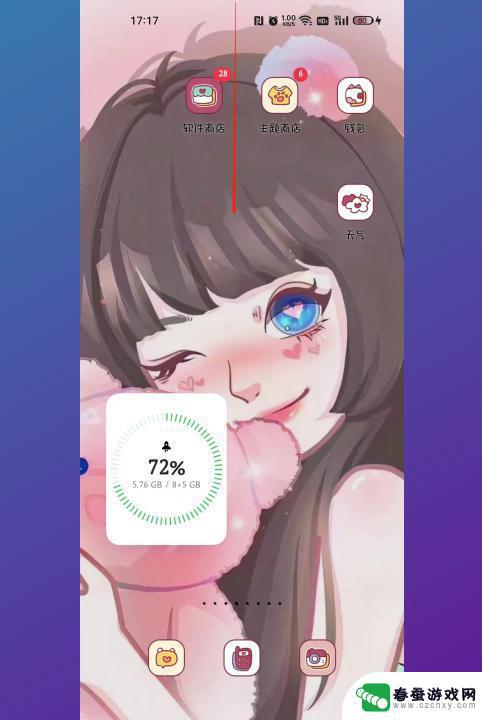 oppo竖屏在哪设置方法 oppo手机屏幕旋转设置在哪里
oppo竖屏在哪设置方法 oppo手机屏幕旋转设置在哪里随着智能手机的不断发展,屏幕旋转功能成为了人们使用手机的一项重要需求,而对于OPPO手机用户来说,如何设置屏幕的竖屏显示方式成为了一个普遍关注的问题。OPPO手机的竖屏设置在哪...
2023-12-31 10:32
-
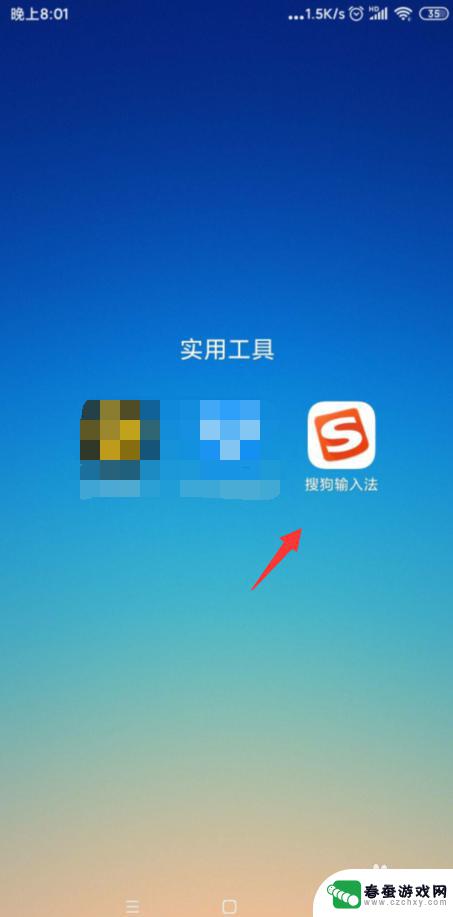 手机打字自动大写如何取消 搜狗输入法关闭自动大写功能
手机打字自动大写如何取消 搜狗输入法关闭自动大写功能在日常使用手机打字时,有时候会遇到输入法自动将字母转换为大写的情况,这可能会让我们感到困扰,特别是在使用搜狗输入法时,自动大写功能可能会让我们感到不便。如何取消搜狗输入法的自动...
2024-07-24 09:27
-
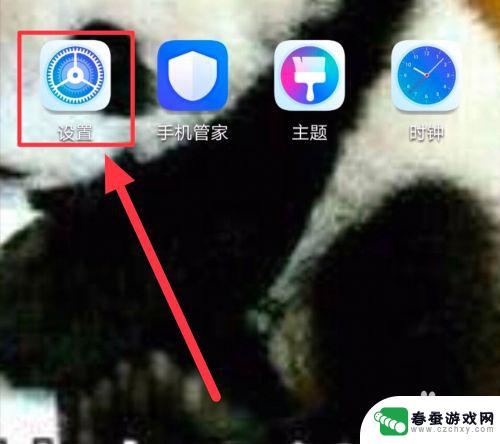 手机横竖屏如何修改 手机横屏设置方法
手机横竖屏如何修改 手机横屏设置方法随着智能手机的普及,我们越来越频繁地使用手机进行各种操作和娱乐,有时候我们可能会遇到一个问题,那就是手机屏幕的横竖屏显示方式与我们期望的不一致。不过不用担心我们可以轻松地在手机...
2024-01-05 14:16
热门教程
MORE+热门软件
MORE+-
 大便探测器最新版
大便探测器最新版
89.91M
-
 上海仁济医院手机端
上海仁济医院手机端
56.63M
-
 夏虫漫画最新版本
夏虫漫画最新版本
40.86M
-
 2024我的极光预报官方正版
2024我的极光预报官方正版
7.87M
-
 盛世法律安卓
盛世法律安卓
27.30MB
-
 有道口语大师2024安卓版
有道口语大师2024安卓版
49.21M
-
 mutefun无声乐趣最新版本
mutefun无声乐趣最新版本
21.36MB
-
 i工业园区手机版app
i工业园区手机版app
35.13M
-
 猪妖快手赞赞宝最新版
猪妖快手赞赞宝最新版
69.43M
-
 萌趣计算器app最新版
萌趣计算器app最新版
54MB